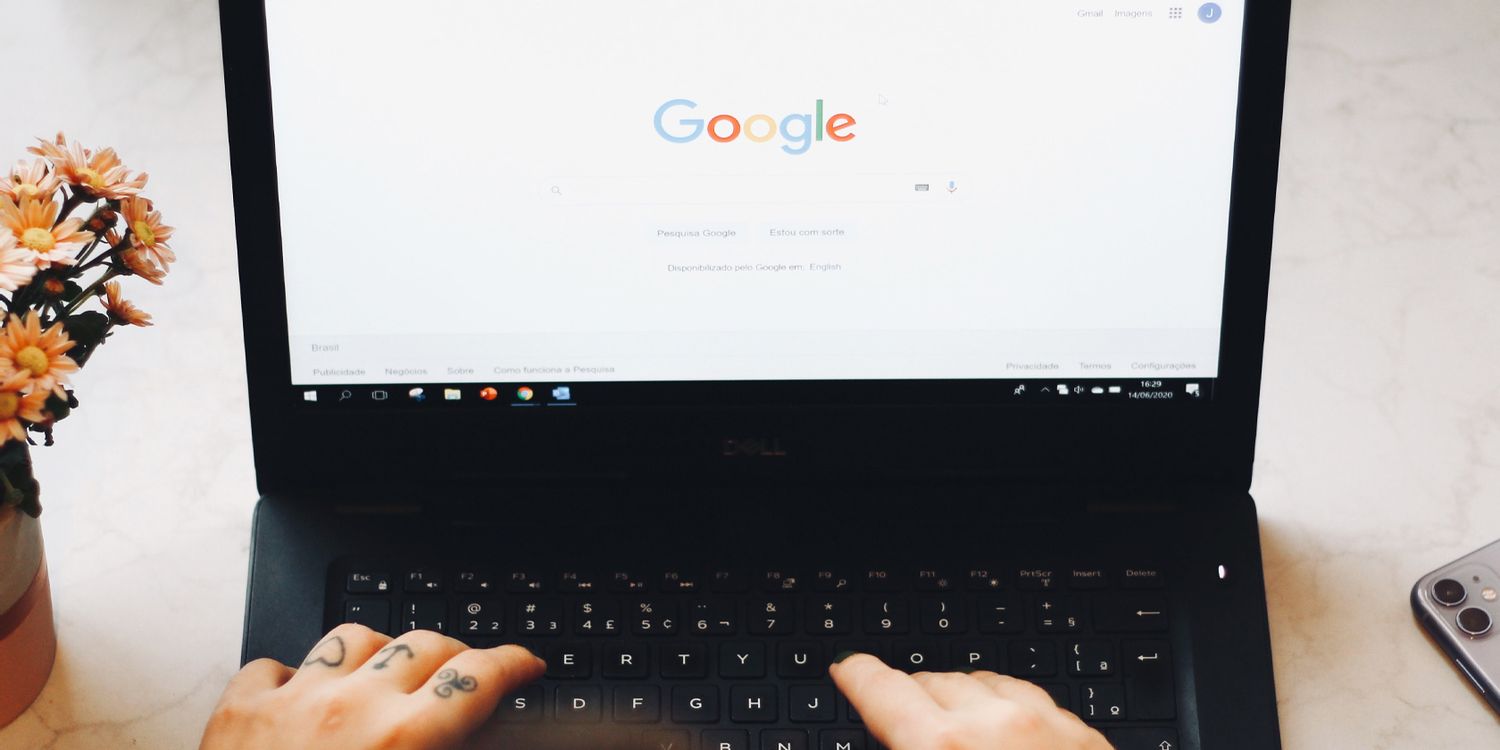
无法在 Chrome 上加载 YouTube 评论怎么办?<解决方法>
YouTube 是全球最大的在线视频平台,用户不仅可以观看丰富的内容,还可以通过评论与其他用户互动。然而,有时你可能会遇到无法在 Chrome 浏览器中加载 YouTube 评论的问题。这种情况可能会让你感到困扰,尤其是在想要参与讨论或获取观众反馈时。本文将为你提供一些实用的解决方法,帮助你恢复对 YouTube 评论的访问。
首先,检查浏览器是否更新。Chrome 不断推送更新,以修复漏洞和提升性能。确保你正在使用最新版本的 Chrome,可以通过点击右上角的三个点,选择“帮助”然后“关于 Google Chrome”来查看更新情况。如果有更新,按提示进行更新,并重启浏览器。
其次,清除浏览器缓存和 Cookies。缓存和 Cookies 的积累可能会导致加载问题,尤其是对于需要动态加载的数据,如 YouTube 评论。你可以通过点击浏览器右上角的三个点,选择“更多工具”,再选择“清除浏览数据”。在弹出的窗口中,选择“缓存的图片和文件”和“Cookies 及其他网站数据”,然后点击“清除数据”。完成后,重新打开 YouTube 看看评论是否正常加载。
如果清除缓存未能解决问题,可以尝试禁用浏览器的扩展程序。有些扩展程序可能会干扰网页的正常加载,导致评论无法显示。你可以通过访问 Chrome 设置,选择“扩展程序”并逐一禁用已安装的扩展程序。禁用后,重启浏览器并访问 YouTube 检查评论加载情况。
另一个可能的解决方案是检查网络连接。有时候,网络问题会导致页面的某些功能无法正常工作。确保你的网络稳定,尝试重启路由器或使用其他网络来加载 YouTube。
如果以上方法仍无法解决问题,可以尝试使用无痕模式(Incognito Mode)。无痕模式可以在不使用存储的文件和缓存的情况下打开网页,帮助你判断是否是浏览器设置或扩展造成的问题。在浏览器右上角的菜单中选择“新建无痕窗口”,然后在窗口中访问 YouTube,看看评论能否正常显示。
最后,如果问题依旧存在,可能是 YouTube 网站本身出现了临时故障。在这种情况下,你可以访问查看相关的社交媒体或者社区论坛,看看是否有其他用户报告类似的问题。如果是网站的故障,只需等待一段时间,通常会在不久的将来恢复正常。
总结而言,无法在 Chrome 上加载 YouTube 评论的问题可以通过检查浏览器更新、清除缓存和 Cookies、禁用扩展程序、检查网络连接、使用无痕模式等方式进行解决。如果依然无法解决,可能需要耐心等待网站恢复正常。希望这些解决方法能帮助你顺利访问 YouTube 的评论功能,享受更加丰富的观看体验。











